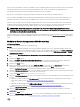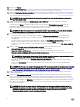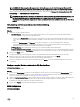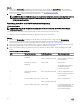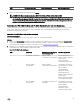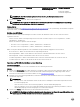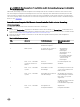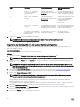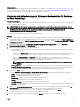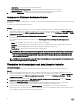Users Guide
• Jetzt starten – zum sofortigen Starten der Aktualisierung.
• Beim nächsten Startvorgang starten – zum Starten der Aktualisierung beim nächsten Systemstart.
• Aktualisierungsplan – zur Angabe eines Datums und Planung einer Aktualisierung zu diesem Datum.
8. Klicken Sie auf Fertigstellen, um den Firmwareaktualisierungsvorgang abzuschließen.
Anzeigen der Firmware-Bestandsaufnahme
Info über diese Aufgabe
Sie können das Kongurationshilfsprogramm verwenden, um die Hardware-Bestandsaufnahmedetails aller Systeme in der Sammlung
anzuzeigen.
So zeigen Sie die Hardwarebestandsaufnahme an:
Schritte
1. Klicken Sie in Conguration Manager Version 1610, Conguration Manager 2012 SP2, Conguration Manager 2012 R2 SP1,
Conguration Manager 2012, Conguration Manager 2012 SP1 oder Conguration Manager 2012 unter Geräte-Sammlungen
mit der rechten Maustaste auf Alle Dell Lifecycle Controller-Server, und wählen Sie dann Dell Lifecycle Controller → Cong-
Dienstprogramm starten
aus.
2. Wählen Sie im Dell Lifecycle Controller-Kongurationsdienstprogramm die Option Hardware-Bestandsaufnahme
bereitstellen aus.
Die folgenden Einzelheiten werden im rechten Fenster des Dell Lifecycle Controller-Kongurationsdienstprogramms
angezeigt:
• Name: zeigt den Namen des Dell-Systems an, der ein Teil der Sammlung ist.
• Hardware): zeigt die Hardware-Komponenten des Systems an. Zum Beispiel Speicher, CPU, iDRAC und FC HBA-Karten.
• FQDD: zeigt die vollständig qualizierte Gerätebeschreibung der Hardware-Komponente an.
• Beschreibung: zeigt die Eigenschaften der Hardware-Komponente an.
ANMERKUNG: Wenn das Kongurationshilfsprogramm die Hardware-Bestandsaufnahmedetails der Sammlung holt
und es eine Unterbrechung der Netzwerkverbindung gibt, schließen Sie das Programm und starten Sie es erneut,
wenn die Netzwerkverbindungsfähigkeit wiederhergestellt wird. Die Hardware-Bestandsaufnahmedetails werden
nicht automatisch aktualisiert.
ANMERKUNG: Bei yx1x-Systemen zeigen die Felder Steckplatzlänge und Steckplatztyp den Status möglicherweise
als Nicht verfügbar anstelle von Unbekannt an.
Überprüfen der Kommunikation mit dem Lifecycle Controller
Info über diese Aufgabe
Verwenden Sie die folgenden Schritte, um die Anmeldeinformationen der ermittelten Systeme mit iDRAC zu überprüfen:
Schritte
1. Klicken Sie inConguration Manager Version 1610, Conguration Manager 2012 SP2, Conguration Manager 2012 R2 SP1,
Conguration Manager 2012, Conguration Manager 2012 SP1 oder Conguration Manager 2012 unter Geräte-Sammlungen
mit der rechten Maustaste auf Alle Dell Lifecycle Controller-Server, und wählen Sie Dell Lifecycle Controller → Cong-
Dienstprogramm starten aus.
2. Wählen Sie im linken Fensterbereich des Dell Lifecycle Controller-Kongurationsdienstprogramms die Option Sitzungs-
Anmeldeinformationen, Überprüfen der Kommunikation aus.
3. Klicken Sie auf Prüfung vornehmen, um die Kommunikation mit den iDRACs der ermittelten Systeme zu überprüfen.
Es wird eine Liste der im Netzwerk ermittelten iDRACs und deren Kommunikationsstatus angezeigt.
4. Nach Abschluss der Prüfung klicken Sie auf In CSV exportieren, um die Ergebnisse in CSV-Format zu exportieren.
Geben Sie den Zielort auf Ihrem lokalen Laufwerk an oder klicken Sie auf In Zwischenablage kopieren, um die Ergebnisse in die
Zwischenablage zu kopieren und sie im Klartextformat zu speichern.
50